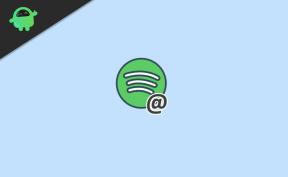Jak naprawić szybsze wyczerpywanie się baterii po aktualizacji iOS 14 Beta
Miscellanea / / August 05, 2021
Pierwsza aktualizacja Beta dewelopera iOS 14 została oficjalnie wydana. Jestem pewien, że większość z was, entuzjastów iOS, musiała zainstalować go od razu na swoich iPhone'ach. Teraz pierwsze wersje beta są zawsze znane z tego, że są niestabilne i zawierają błędy. Nie mówię, że cały nowy system operacyjny musi być wrakiem pociągu. Ale całkowicie nowa kompilacja systemu niesie ze sobą pewne usterki. Jednym z takich typowych problemów jest szybsze rozładowywanie się baterii po uaktualnieniu do nowej wersji iOS. Jeśli zainstalowałeś zupełnie nowy iOS 14 i masz do czynienia z utratą baterii, nie przegap tego przewodnika. W tym przewodniku wskażę powód, dla którego sok w Twoim iPhonie szybko się wyczerpuje. Wspomniałem również o kilku technikach rozwiązywania problemów, które powinny pomóc napraw problem z rozładowywaniem baterii na iPhone'ach z systemem iOS 14.
Za ten problem nie można całkowicie obwiniać nowego systemu operacyjnego. Czasami winowajcami może być aplikacja, która nie została zaktualizowana. Instalowanie podejrzanych aplikacji bez czytania recenzji może okazać się śmiertelne. Korzystanie z tych aplikacji może spowodować poważną utratę baterii. Czasami, jeśli urządzenie uległo jakiejś awarii, może to wpłynąć na baterię.
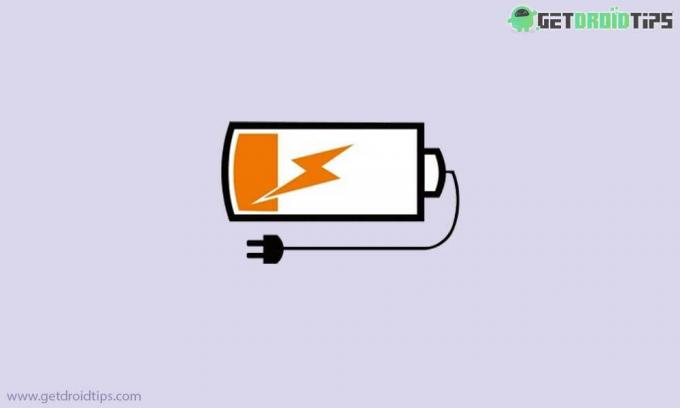
Związane z | Jak zainstalować pierwszą wersję beta dewelopera iOS 14 bez posiadania konta programisty
Spis treści
- 1 Powody, dla których bateria wyczerpuje się szybciej po aktualizacji do iOS 14 Beta
-
2 Jak rozwiązać problem z rozładowaniem baterii
- 2.1 Zamknij nieużywane aplikacje
- 2.2 Czy są jakieś karty przeglądarki aktywne, ale nieużywane?
- 2.3 Kontroluj jasność
- 2.4 Ustaw tryb niskiego zużycia energii
- 2.5 Zresetuj urządzenie
- 2.6 Zainstaluj aktualizacje aplikacji
- 2.7 Zainstaluj aktualizację systemu
- 2.8 Zresetuj iPhone'a, aby rozwiązać problem z rozładowywaniem baterii
- 2.9 Przywróć ustawienia fabryczne iPhone'a, aby rozwiązać problem z rozładowywaniem baterii
Powody, dla których bateria wyczerpuje się szybciej po aktualizacji do iOS 14 Beta
Oto lista możliwych przyczyn
- Aktualizacja systemu iOS 14 (wersja beta dewelopera)
- Buggy Apps
- Aplikacje wymagające aktualizacji
- Uszkodzenie sprzętu iPhone'a
- Nieużywane aplikacje pozostały uruchomione
- Strony internetowe i witryny pozostawione otwarte w przeglądarce
Jak rozwiązać problem z rozładowaniem baterii
Teraz przejdźmy do części rozwiązania.
Zamknij nieużywane aplikacje
Jeśli masz aplikacje otwarte w tle, mogą one szybko wyczerpać baterię Twojego iPhone'a. Musisz więc przejść do podglądu aplikacji i sprawdzić, czy nie ma nieużywanych aplikacji. Następnie po prostu je zamknij.
- Kliknij dwukrotnie Touch ID, aby otworzyć Podgląd aplikacji (na iPhonie z funkcją Face ID przesuń palcem w górę od ekranu głównego i zatrzymaj na środku ekranu)
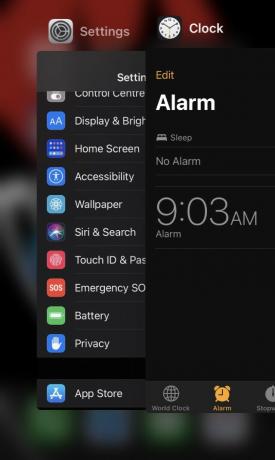
- Powoli przesuwaj palcem w prawo / w lewo, aby rozszerzyć widok otwartych aplikacji
- Następnie, aby zamknąć aplikację, której nie używasz, po prostu przesuń palcem w górę.
Czy są jakieś karty przeglądarki aktywne, ale nieużywane?
Często ludzie używają przeglądarki od pięciu do dziesięciu witryn, a potem nie zamykają jej po zakończeniu. Prowadzi to więc do stron internetowych działających w tle. Ponadto przeglądarka pozostaje nieużywana. Zamknij więc otwarte karty w przeglądarce. Jeśli używasz wielu przeglądarek, zrób to dla wszystkich. Następnie zamknij aplikacje do przeglądania, takie jak Safari lub Chrome, jeśli ich nie używasz.
Kontroluj jasność
Kolejnym pomniejszym, ale ważnym czynnikiem powodującym utratę baterii jest jasność. Jeśli jesteś na zewnątrz w ciągu dnia w jasnym świetle słonecznym, ustaw maksymalny poziom jasności. W przeciwnym razie, jeśli jesteś w domu, utrzymuj niską jasność. Tak, rozumiem, jeśli oglądasz filmy lub zdjęcia, możesz nieco zwiększyć jasność. Jednak ustawienie go na maksimum powoduje znaczną utratę baterii.
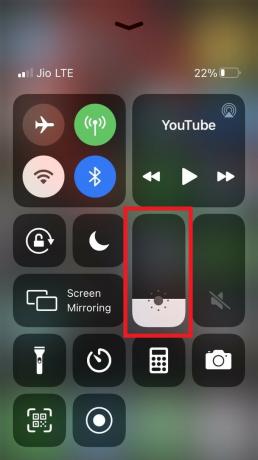
Jeśli używasz iPhone'a z Touch ID, przesuń palcem w górę od dołu wyświetlacza, aby wywołać centrum sterowania. Wszystko, co musisz zrobić, to przesunąć palcami poziom jasności do średniego lub niższego poziomu. Na iPhonie z funkcją Face ID po prostu przesuń palcem w dół od góry wyświetlacza i powtórz te same kroki. Pomoże to oszczędzać baterię w urządzeniu.
Ustaw tryb niskiego zużycia energii
Jest to domyślny tryb oszczędzania energii, który minimalizuje czynności wykonywane w tle, takie jak pobieranie i poczta e-mail, aż do całkowitego naładowania telefonu iPhone.
Włączenie trybu niskiego zużycia energii jest łatwe. To ustawienie znajduje się na karcie baterii w Ustawieniach. jednak możesz to włączyć w ułamku sekundy, wydając polecenie głosowe Siri.
- Po prostu przywołaj Siri, mówiąc: Hej Siri
- Gdy pojawi się Siri, wypowiedz: „Włącz tryb niskiego zużycia energii”
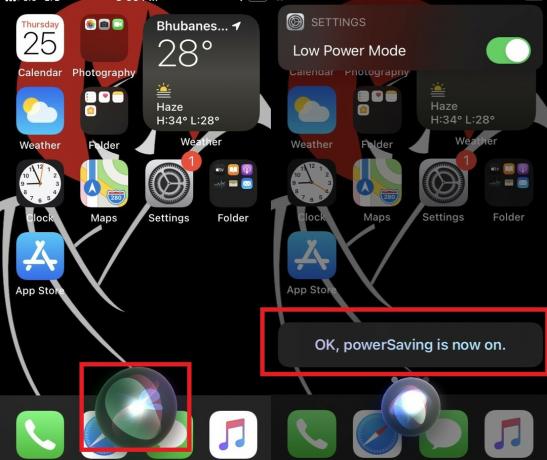
- Następnie Twój iPhone przejdzie w tryb niskiego zużycia energii. W rezultacie ikona baterii na wyświetlaczu zmieni kolor na żółty.
Zresetuj urządzenie
Spowoduje to wyczyszczenie urządzenia ze śmieci, takich jak pliki tymczasowe, i wyczyści pamięć podręczną. Dlatego niepotrzebne programy nie będą zużywać energii baterii. Możesz mieć pewność, że miękki reset nie wpłynie na dane urządzenia.
Na iPhone'ach Face ID,
- wciśnij Zwiększ głośność przycisk> Naciśnij przycisk Ściszanie przycisk
- Następnie długo naciśnij przycisk zasilania aż zobaczysz suwak wyłączający ekran. Nie zwalniaj jeszcze przycisku
- Przytrzymaj przycisk zasilania, aż iPhone uruchomi się ponownie i zobaczysz logo Apple.
W przypadku iPhone'ów Touch ID,
- Naciśnij i szybko zwolnij przycisk zwiększania głośności.
- Powtórz powyższy krok z przyciskiem zmniejszania głośności.
- Następnie naciśnij i przytrzymaj przycisk zasilania, aż pojawi się logo Apple
Zainstaluj aktualizacje aplikacji
Często użytkownicy nie mogą zainstalować nowych aktualizacji w swoich aplikacjach, co może spowodować, że błędne aplikacje będą powodować różnego rodzaju problemy. Jednym z nich jest szybsze rozładowywanie się baterii. Pokażę ci, jak możesz zainstalować najnowszą aktualizację w aplikacjach na iPhone'a.
- otwarty Sklep z aplikacjami
- Na Dzisiaj > dotknij przycisk profilu w prawym górnym rogu wyświetlacza. Przeniesie Cię na Twoje konto.
- Przewiń w dół, aby zobaczyć lista aplikacji czekają na aktualizację.
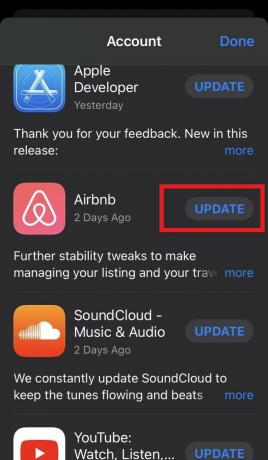
- Oprócz tych aplikacji powinieneś zobaczyć plik Aktualizacja opcja. Dotknij go, aby rozpocząć aktualizację
- Proponuję skorzystać z sieci WiFi, aby szybciej zakończyć aktualizację.
Zainstaluj aktualizację systemu
Jeśli na Twoim urządzeniu działa jakaś wersja systemu iOS, która zawiera błędy, Apple może wysłać nową aktualizację drogą lotniczą, aby zastąpić wadliwą kompilację. To Ty, użytkownik musi poszukać aktualizacji i pobrać / zainstalować ją. Zwykle dzieje się tak z pierwszymi wersjami beta. Jeśli występuje znaczna liczba błędów, programiści naprawiają to w pierwszej kolejności. Jak zwykle, poprawka ma postać aktualizacji systemu.
- Iść do Ustawienia > Generał
- dotknij Aktualizacja oprogramowania
- Jeśli dostępna jest nowa aktualizacja, pojawi się
- Użyj stabilnej sieci WiFi, aby pobrać i zainstalować aktualizację.
Zresetuj iPhone'a, aby rozwiązać problem z rozładowywaniem baterii
Ponownie, spowoduje to tylko zresetowanie ustawienia na telefonie iPhone, przywracając je do ustawień fabrycznych. Oznacza to, że ustawienie będzie takie, jak po pierwszym rozpakowaniu i rozpoczęciu korzystania z iPhone'a. Nie zepsuje danych urządzenia. To będzie bezpieczne i swobodne.
Oto kroki.
- Przejdź do Ustawienia app na ekranie głównym> dotknij Generał.
- Pod tym przewiń w dół i dotknij Resetowanie.
- Wybierz Zresetuj wszystkie ustawienia opcja
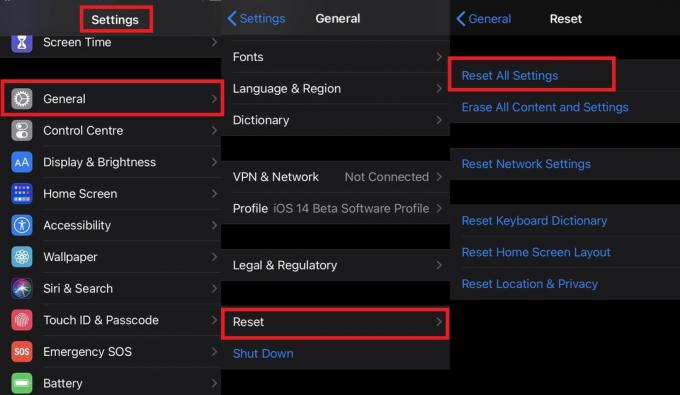
- Musisz wprowadzić hasło i potwierdzić resetowanie.
- Po zresetowaniu iPhone uruchomi się ponownie samoczynnie
- Teraz, gdy Ustawienia zostały zmienione na wartość domyślną, musisz wprowadzić zmiany w ustawieniach zgodnie z potrzebami.
Przywróć ustawienia fabryczne iPhone'a, aby rozwiązać problem z rozładowywaniem baterii
Jeśli wszystkie poprzednie metody rozwiązywania problemów nie pomogły w rozwiązaniu problemu, oto ostatnia deska ratunku, którą możesz zastosować. Musisz wykonać odpoczynek fabryczny na swoim iPhonie. Ta czynność spowoduje całkowite usunięcie wszystkich danych urządzenia wraz z aktualnie skonfigurowanymi ustawieniami urządzenia. Proponuję najpierw wykonać pełną kopię zapasową danych urządzenia na iCloud. Pomoże to w łatwym przywróceniu danych po usunięciu wszystkich danych urządzenia z powodu przywrócenia ustawień fabrycznych.
- Otworzyć Ustawienia app na ekranie głównym> dotknij Generał.
- Teraz przewiń w dół i dotknij Resetowanie.
- Wybierz Skasuj całą zawartość i ustawienia opcja
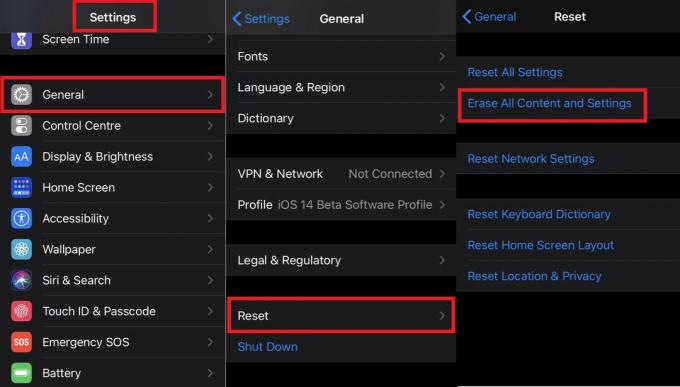
- Wprowadź hasło, aby potwierdzić działanie.
W ten sposób możesz rozwiązać problem z rozładowywaniem baterii na iPhonie z najnowszym iOS 14. Wypróbuj te metody rozwiązywania problemów, a na pewno zauważysz różnicę w żywotności baterii urządzenia Apple. Mam nadzieję, że ten przewodnik okazał się przydatny.
Czytaj dalej,
- Jak wyłączyć Touch ID na iPhonie / iPadzie
- Jak blokować strony internetowe w Safari na iPhonie i iPadzie z systemem iOS 13
Swayam jest profesjonalnym blogerem technicznym z tytułem magistra w zakresie aplikacji komputerowych, a także ma doświadczenie w programowaniu na Androida. Jest zagorzałym wielbicielem systemu operacyjnego Stock Android Oprócz blogowania technicznego uwielbia gry, podróże i grę na gitarze.